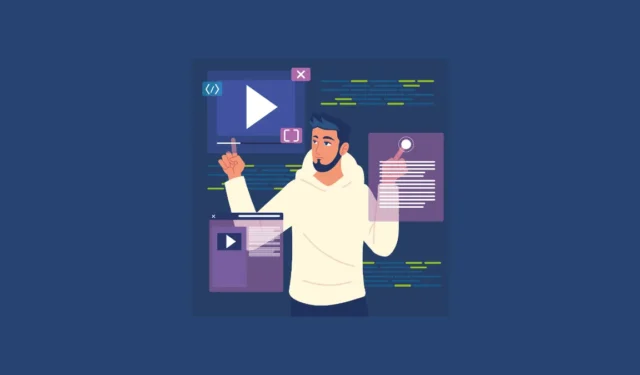
Společnost Microsoft nedávno oznámila novou řadu počítačů Copilot+ Plus, které posouvají věci o několik kroků dále než počítače s umělou inteligencí, které byly uvedeny dříve. Mezi oznámeními, jako je úžasná rychlost a výkon, modely umělé inteligence na zařízení atd., společnost Microsoft představila několik nových funkcí zaměřených na umělou inteligenci pro Windows 11, které jsou exkluzivně pro tyto počítače. A lze s jistotou říci, že Recall show ukradl, i když ne zcela z dobrých důvodů.
Lidé se obávají, že veškerá jejich uživatelská aktivita bude zaznamenávána a ukládána pro kohokoli (s přístupem k jejich PC). Nelze však popřít, že by se také mohl hodit, když chcete rychle najít něco, co jste dříve viděli na svém počítači, aniž byste museli procházet soubory nebo složky, historii procházení, e-maily atd.
Dobrou zprávou je, že máte obrovskou kontrolu nad tím, jak funkci Recall používat. I když můžete funkci trvale vypnout nebo dočasně pozastavit, můžete také odfiltrovat konkrétní aplikace nebo webové stránky z funkce Recall a jinak ji normálně používat.
Chcete-li vypnout vyvolání pro konkrétní webové stránky, musíte používat jeden z těchto prohlížečů:
- Microsoft Edge
- Firefox
- Google Chrome
- Opera
U těchto prohlížečů může Recall blokovat aktivitu pro konkrétní webové stránky a zároveň nepořizovat snímky, když je zapnutý režim soukromého prohlížení. U ostatních prohlížečů založených na Chromiu přestane pořizovat snímky pouze v případě, že je zapnutý režim soukromého prohlížení a konkrétní filtrování webových stránek není podporováno. U ostatních prohlížečů můžete přidat samotný prohlížeč do seznamu aplikací, které chcete odfiltrovat.
- Chcete-li odfiltrovat konkrétní aplikace nebo webové stránky, otevřete aplikaci Nastavení.
- Z nabídky vlevo přejděte na „Soukromí a zabezpečení“.
- Dále přejděte na „Vyvolání a snímky“.
- Chcete-li přidat aplikaci, přejděte do části „Aplikace k filtrování“ a klikněte na tlačítko „Přidat aplikaci“.

- Poté vyberte aplikaci, kterou chcete odfiltrovat ze snímků aplikace Recall.
- Chcete-li přidat webovou stránku, klikněte na tlačítko ‚Přidat webovou stránku‘ vedle možnosti ‚Webové stránky k filtrování‘.

- Zadejte adresu URL webu a klikněte na tlačítko Přidat.
Pokud se vám líbí funkce Recall v nových počítačích Copilot+, ale nechcete, aby zachycovala určité aplikace nebo webové stránky, můžete je snadno odfiltrovat z aplikace Nastavení. Do seznamu webů, které chcete odfiltrovat, můžete přidat jakékoli citlivé webové stránky, jako jsou webové stránky bankovnictví, zejména pokud hesla nebo jiné citlivé informace nejsou skryty pomocí standardních mechanismů maskování. Recall neprovádí žádné moderování obsahu, takže neskryje žádná hesla ani čísla finančních účtů.


Napsat komentář